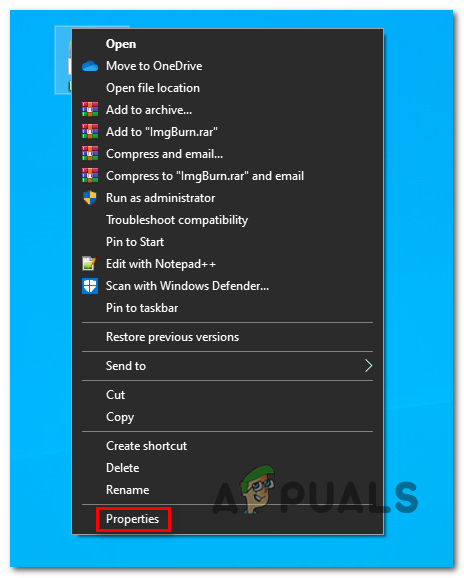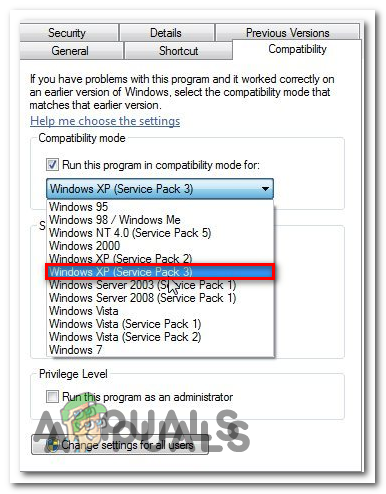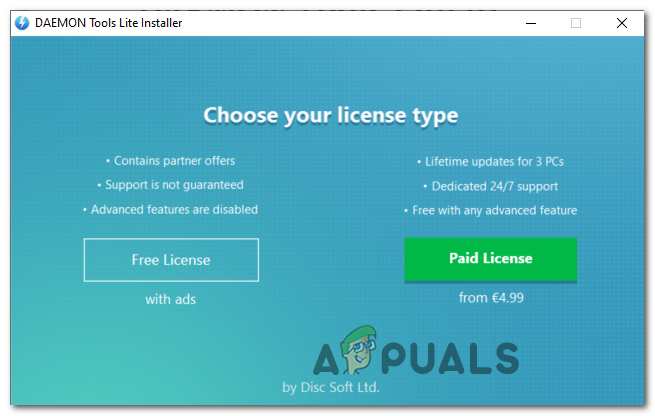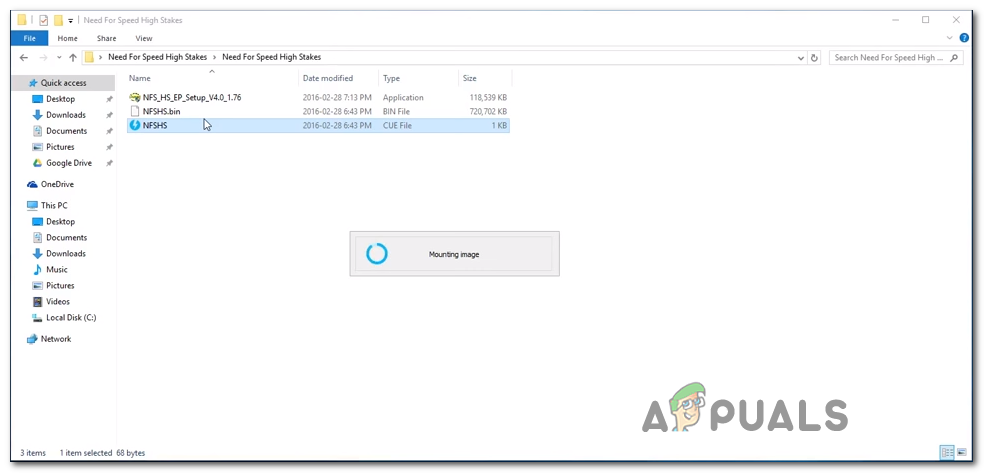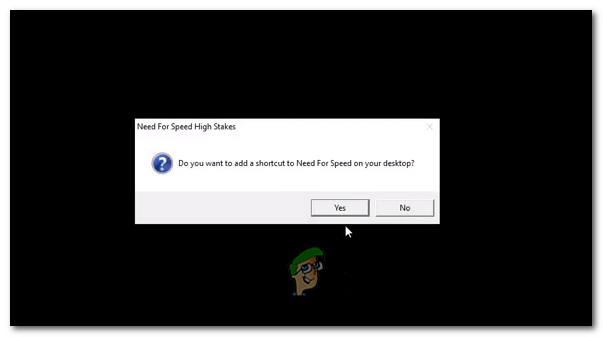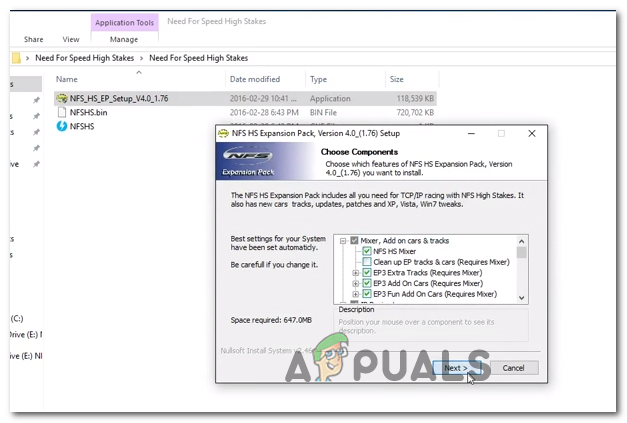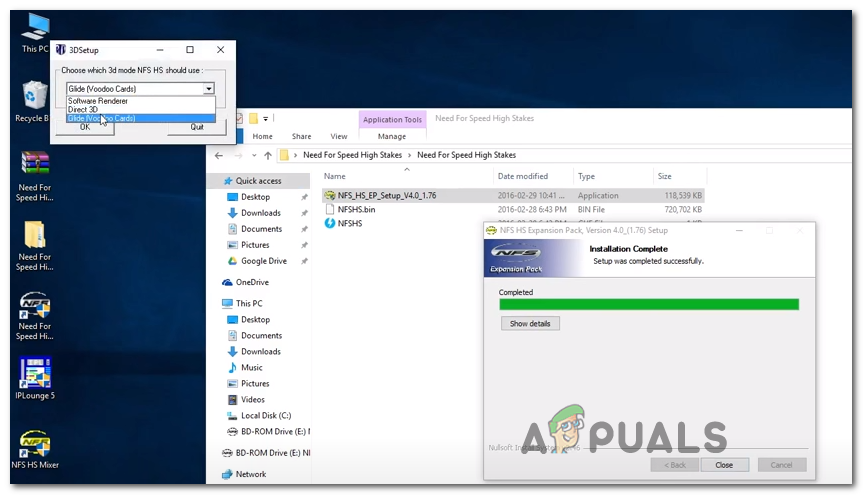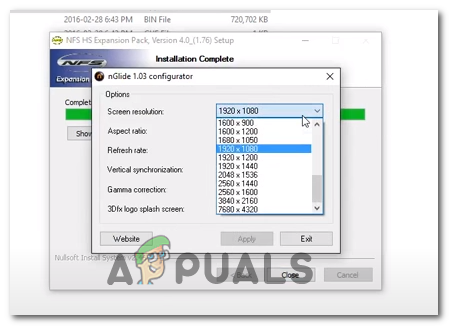Neki korisnici Windowsa 10 pokušali su odigrati staru verziju Need for Speed High Stakes samo da bi otkrili da se igra ne uspije pravilno instalirati ili odbija pokretanje. Iako neki korisnici kažu da na kraju nailaze na ' Pri postavljanju nema dovoljno memorije 'Na kraju postupka instalacije, drugi mogu igru instalirati sasvim u redu, ali je ne mogu pokrenuti.

Pogreška Need for Speed High Stakes u sustavu Windows 10
Ako tijekom pokušaja instalacije igre vidite pogrešku, počnite prisiljavanjem izvršne instalacije da se instalira s administratorskim pristupom. Mnogo korisnika koji ranije nisu mogli instalirati igru potvrdilo je da ovo popravak radi.
U slučaju da ste igru instalirali s tradicionalnog medija i ako dvaput kliknete na pokretač i ništa se ne dogodi, možda ćete moći prisiliti igru da se pokrene omogućavanjem načina kompatibilnosti sa sustavom Windows XP.
No, ovisno o vašem GPU-u, Nvidia, AMD ili Intel možda su već objavili zakrpu koja će vam omogućiti pokretanje ove igre na sustavu Windows 10. Dakle, osiguravanje da imate instalirane najnovije upravljačke programe trebao bi biti prioritet prije razmatranja tehničkog pristupa.
Ako ništa drugo ne uspije, jedina šansa za pokretanje ove igre na vašoj trenutnoj konfiguraciji je instaliranje modificirane verzije igre, primjena modificiranog proširenja, a zatim konfiguriranje i pokretanje igre putem nGlidea.
Pokretanje programa za instaliranje s administratorskim pristupom
U slučaju da naiđete na pogrešku tijekom faze instalacije Need for Speed High Stakes, ovaj bi se problem mogao pojaviti zbog nedovoljnih dozvola. Nekoliko pogođenih korisnika koji su se također našli u sličnom scenariju potvrdili su da su uspjeli riješiti problem prisiljavajući instalacijski program da radi sa administratorski pristup .
Da biste to učinili, kliknite desnu tipku miša na instalacijski program (setup.exe) i kliknite na Pokreni kao administrator iz novoprijavljenog kontekstnog izbornika. Kad vas pozove UAC (kontrola korisničkog računa) , kliknite Da dodijeliti administratorski pristup.

Pokretanje setup.exe kao administratora
Provjerite jeste li u mogućnosti dovršiti instalaciju nakon što odobrite administratorski pristup. Ako se problem i dalje javlja, prijeđite na sljedeće potencijalno rješenje u nastavku.
Pokretanje izvršne datoteke u načinu kompatibilnosti
Ako možete instalirati igru sasvim u redu, ali nailazite na pogrešku prilikom pokretanja igre (ili dvokliknete izvršnu datoteku, ali ništa se ne dogodi), možda ćete moći riješiti problem prisiljavanjem izvršne datoteke da radi u načinu kompatibilnosti s Windows XP.
Neki nostalgični igrači koji su pokušavali igrati NFS High Stakes na svom Windows 10 računalu izvijestili su da im je ovo rješenje jedino što im je omogućilo normalno igranje igre.
Ako tražite detaljne upute za pokretanje igre u načinu kompatibilnosti sa sustavom Windows XP, slijedite upute u nastavku:
- Dođite do pokretačke izvršne datoteke NFS High Stakes i kliknite je desnom tipkom miša. Zatim kliknite na Svojstva iz novoprijavljenog kontekstnog izbornika.
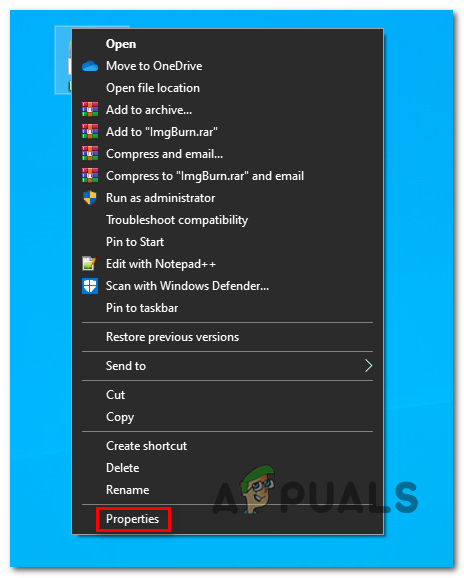
Pristup zaslonu Svojstva
- Jednom kad uđete u Svojstva visokih uloga NFS-a, kliknite na Kompatibilnost s okomitog izbornika na vrhu.
- Zatim potvrdite okvir povezan sa Pokrenite ovaj program u načinu kompatibilnosti a zatim odaberite Windows XP (servisni paket 3) s pripadajućeg padajućeg izbornika.
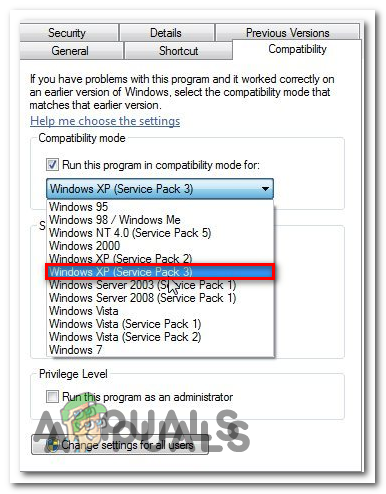
Pokretanje načina kompatibilnosti sa sustavom Windows XP
- Klik Prijavite se da biste spremili promjene, zatim ponovo pokrenite igru i provjerite je li problem riješen.
Ako se i dalje susrećete s istim problemom, prijeđite na sljedeće potencijalno rješenje u nastavku.
Ažuriranje grafičkih upravljačkih programa
Iako ovo možda nije rješenje, s obzirom na to da je Need for Speed High Stakes naslijeđena igra koja je objavljena 1999. godine, mnogi su korisnici uspjeli riješiti ovaj problem nakon što su ažurirali svoje GPU upravljačke programe na najnoviju dostupnu verziju.
Ova je operacija uspješna jer su Nvidia, AMD i Intel objavili ažuriranja grafičkih upravljačkih programa koja novije operativne sustave (Windows 10, Windows 8.1 i Windows 7) podučavaju pokretanju naslijeđenih igara koje su dizajnirane samo za Windows XP ili starije verzije .
Da biste iskoristili prednost ove funkcije, morate osigurati ažuriranje upravljačkog programa GPU-a na najnoviju verziju.
Bilješka: Ako imate integriranu i namjensku grafičku karticu, trebali biste ažurirati obje.
Srećom, svaki proizvođač GPU-a danas uključuje uslužni program za automatsko ažuriranje koji će taj zadatak izvršiti automatski, tako da ne morate brinuti hoćete li pronaći ispravnu verziju upravljačkog programa za svoj sistem.
Kad budete spremni za nastavak, slijedite upute u nastavku da biste ažurirali svoj Grafički upravljački programi do najnovije verzije:
- Otvori a Trčanje dijaloški okvir pritiskom na Windows tipka + R . Zatim upišite 'Devmgmt.msc' unutar okvira za tekst i pritisnite Unesi otvoriti se Upravitelj uređaja .
- Nakon što prođete Upravitelj uređaja, pomaknite se prema dolje kroz popis uređaja i proširite izbornik povezan s Prilagodnici zaslona .
- Imajte na umu da ćete, ako imate dvije vrste GPU-a (integrirani i namjenski), na ovom izborniku vidjeti dva različita unosa. Desnom tipkom miša kliknite unos GPU uređaja i odaberite Svojstva iz novoprijavljenog kontekstnog izbornika.
Bilješka: Iako igre obično pokreće namjenski GPU, naša je preporuka ažurirati obje vrste GPU-a (uključujući integrirano rješenje). - Od Svojstva na zaslonu odaberite Vozač na vertikalnom izborniku na vrhu, a zatim kliknite na Deinstaliraj uređaj. Kada vidite upit za potvrdu, kliknite Deinstaliraj, ali osigurajte da okvir povezan sa Izbrišite upravljački program za ovaj uređaj je NE Provjereno.
- Nakon što uklonite upravljačke programe za integrirano i namjensko rješenje, možete zatvoriti Upravitelj uređaja i ponovno pokrenite računalo. Pri sljedećem pokretanju sustava, vaš će operativni sustav biti prisiljen pokrenuti se generičkim skupom upravljačkih programa.
- Nakon završetka sljedećeg pokretanja, morate osigurati da imate najnovije verzije upravljačkog programa GPU-a. Da biste to učinili, morat ćete instalirati vlastiti alat za automatsko ažuriranje koji je razvio vaš proizvođač GPU-a i instalirati najnovije upravljačke programe.
GeForce Iskustvo - Nvidia
Adrenalin - AMD
Intelov upravljački program - Intel
Bilješka: Ako imate i namjensku i integriranu GPU karticu, trebali biste instalirati Iskustvo Geforcea ili Adrenalin + Intelov upravljački program. - Instalirajte uslužni program, pokrenite ga i instalirajte svaki preporučeni upravljački program, a zatim ponovo pokrenite računalo i provjerite jeste li u mogućnosti instalirati i pokrenuti Need for Speed High Stakes.

Deinstaliranje i ažuriranje namjenskog grafičkog upravljačkog programa vašeg GPU-a
U slučaju da se i dalje susrećete s istim problemom prilikom pokušaja pokretanja NFS High Stakes, prijeđite na sljedeće potencijalno rješenje u nastavku.
Pokretanje Izmijenjene verzije NFS-a putem nGlidea
Kao što je izvijestilo puno pogođenih korisnika, ovisno o vašem GPU-u, možda ćete trebati koristiti zaobilazno rješenje nGlide kako biste pokrenuli igru na sustavu Windows 10.
Nekoliko je korisnika potvrdilo da je ova metoda jedina stvar koja im je omogućila da igraju naslijeđenu NFS igru. Ali imajte na umu da ćete igru trebati montirati pomoću alata DAEMON, a zatim instalirati izmijenjenu verziju igre + proširenje kako bi se igra mogla igrati u sustavu Windows 10.
Ako želite krenuti naprijed s ovim, evo što trebate učiniti:
- Prvo, osigurajte da je vaše računalo opremljeno DAEMON alatima. Ako ga već nemate, pristupite ovoj poveznici ( ovdje ) i preuzmite Lite verziju.
- Nakon što se izvršna datoteka preuzme, dvaput kliknite na DTLineInstaller.exe , kliknite Da na UAC (kontrola korisničkog računa), i slijedite upute na zaslonu da biste dovršili instalaciju besplatne verzije.
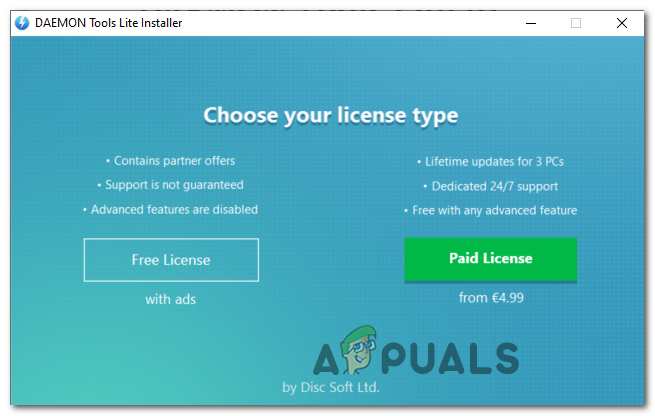
Instaliranje besplatne licence
- Nakon završetka instalacije ponovo pokrenite računalo i preuzmite ovu izmijenjenu verziju igre ( ovdje ) koji je ponovno sastavljen za pokretanje u sustavu Windows 10.
- Kada je preuzimanje završeno, izvucite sadržaj arhive Need for Speed High Stakes i montirajte NFSHS CUE datoteka s uslužnim programom DAEMON koju ste prethodno instalirali u koraku 2.
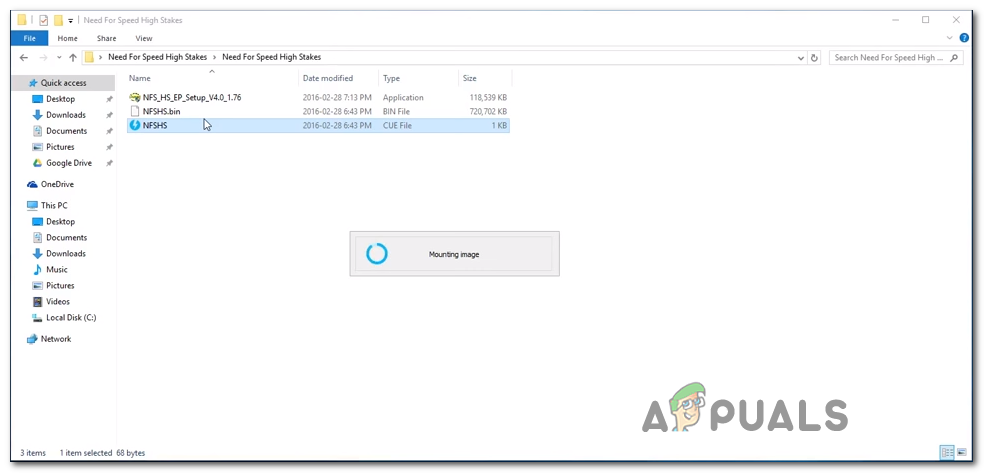
Montiranje igre
- Nakon što uspijete uspješno montirati igru, kliknite na Gumb za ponovnu instalaciju , zatim slijedite upute na zaslonu da biste dovršili instalaciju.

Instaliranje igre NFS High Stakes
- Vrlo je važno da odaberete Puna Instalacija nakon što odaberete mjesto instalacije; U suprotnom, proširenje neće uspjeti. A proširenje je obavezno jer sadrži popravak koji rješava problem prečicom do igre.
- Nakon što je operacija dovršena i od vas će se zatražiti želite li dodati prečac na radnu površinu, kliknite Da.
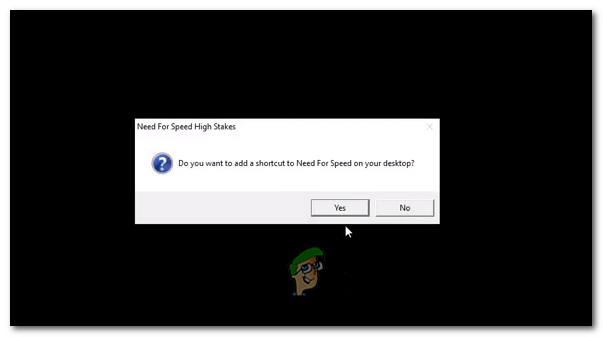
Dodavanje prečaca NFS HS na radnu površinu
Bilješka: Ako dobijete pogrešku 3dSetup.exe, ne očajavajte, to je normalno!
- Na obrascu za registraciju za EA kliknite na Registriraj se kasnije.
- Sada kada je instalacija dovršena, otvorite program za proširenje (NFS_HS_EP_Setup_V4.0_1.76.exe) i slijedite upute na zaslonu da biste ga instalirali na isto mjesto na kojem ste prethodno instalirali izvorne datoteke igara.
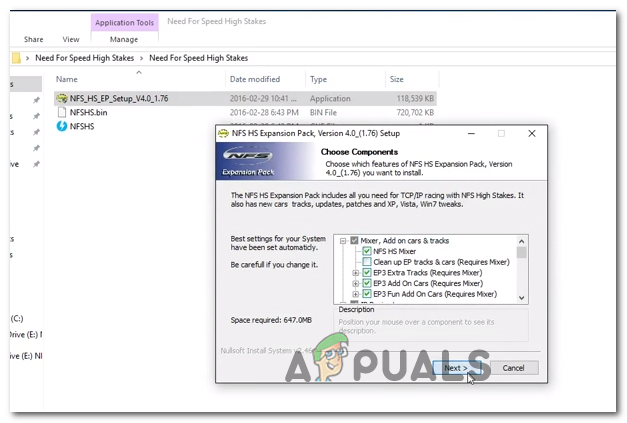
Instaliranje proširenja za potrebe velikih uloga u brzini
- Kada se od vas zatraži da li dopuštate paketu za proširenje kopiranje potrebnih datoteka, kliknite Da na svakom odzivu.
- na kraju instalacije vidjet ćete drugačiji upit u kojem se traži da pokrenete 3D-postavljanje. Kad ga vidite, kliknite Da i pričekajte da se učita 3D postavka. Zatim na zaslonu 3D postavljanja odaberite Klizanje (Voodo kartica) i kliknite Da da biste potvrdili, kliknite da u prozoru za potvrdu.
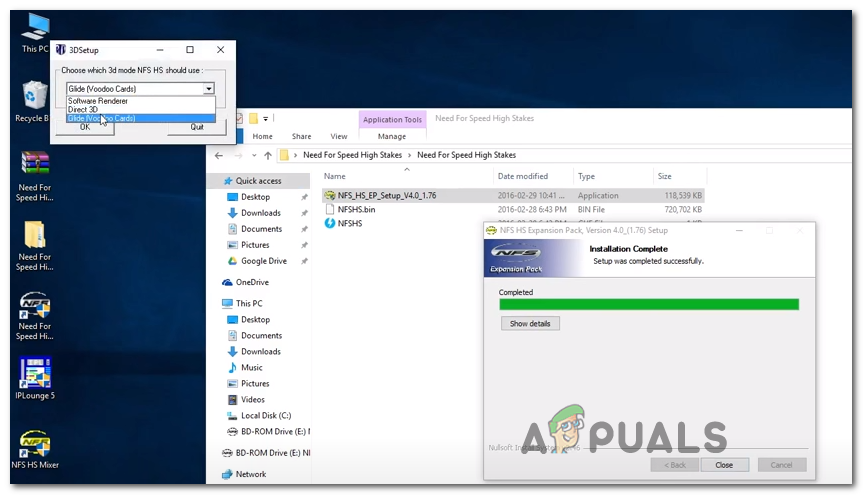
Pokretanje 3D postava
- Unutar uslužnog programa nGlide Configuration odaberite zadane postavke (razlučivost, aspekt radionice i brzina osvježavanja) i osigurajte da su postavke točne jer će izmjena grafičkih postavki s izbornika igre srušiti igru. Pogoditi Prijavite se kad budete spremni za naprijed.
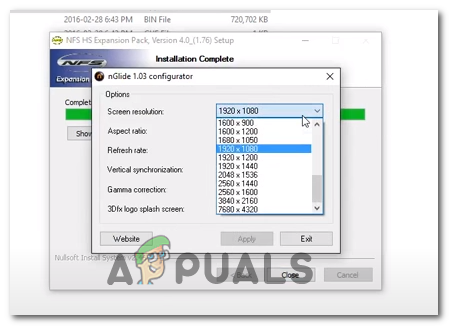
Konfiguriranje konfiguracije nGlide
- Pokrenite igru pomoću prečaca za proširenje i više ne biste trebali nailaziti na probleme.